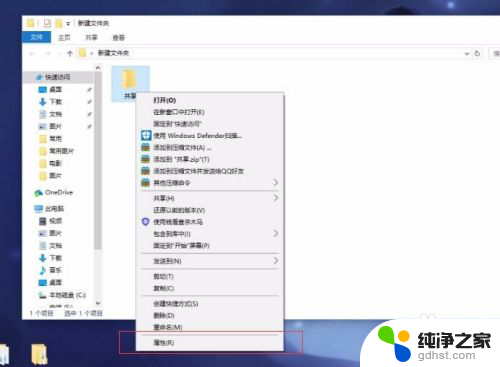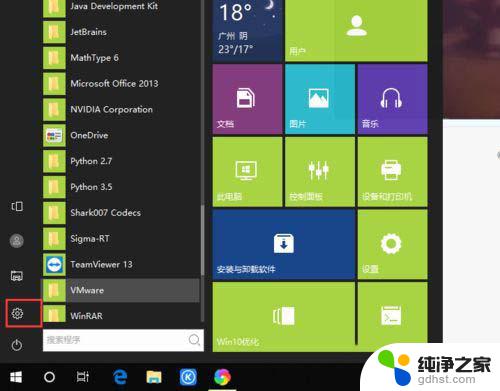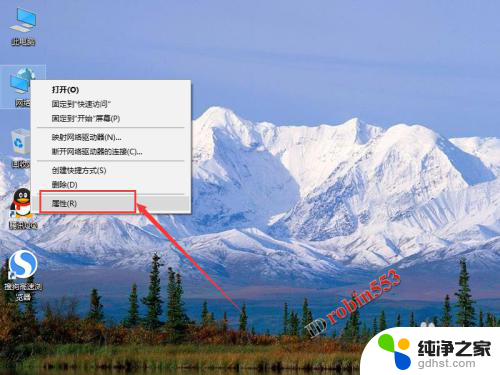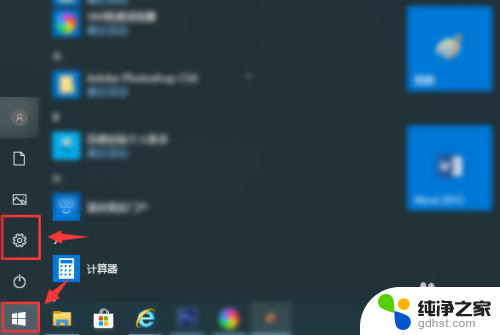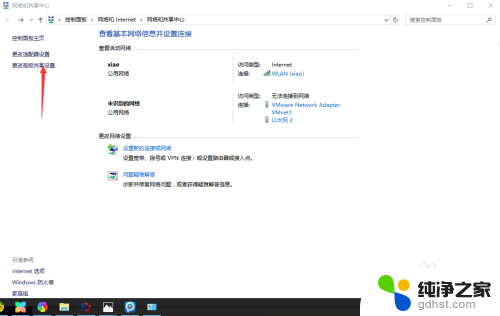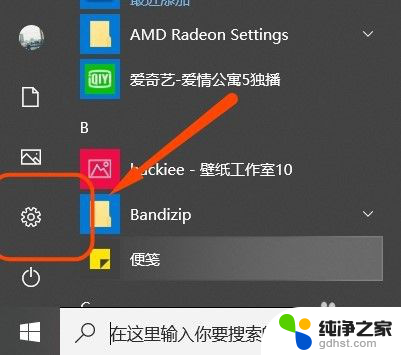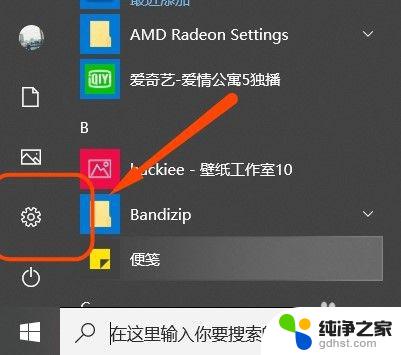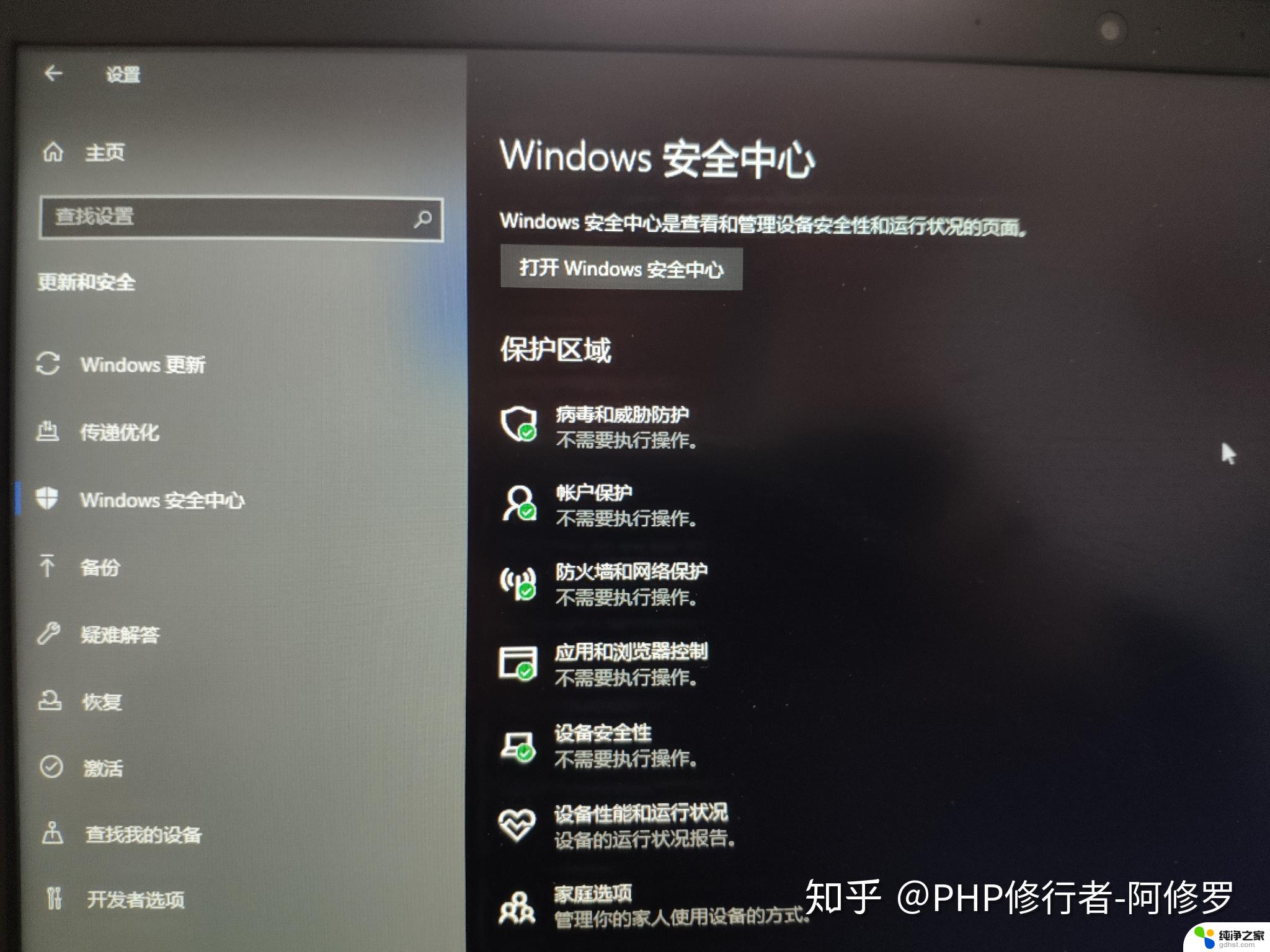win10启用网络共享中心
在现代社会中网络已经成为我们生活中不可或缺的一部分,为了能够更好地管理和控制我们的网络连接,Windows 10系统提供了网络和共享中心这一功能强大的工具。通过网络和共享中心,我们可以轻松地查看和配置网络连接、共享文件和打印机,以及解决网络问题。如何打开网络和共享中心呢?在本文中我们将介绍Win10系统打开网络和共享中心的步骤,帮助大家更好地利用这一功能,提升网络使用的便利性和效率。
具体步骤:
1.win10系统设置网络的时候都需要打开网络和共享中心来实现上网。
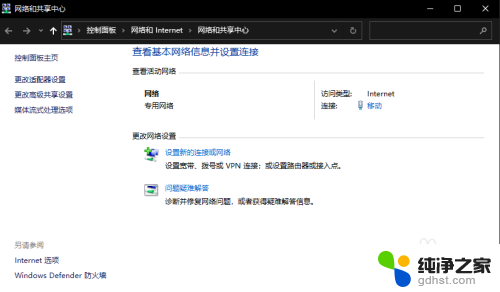
2.方法1:右键桌面右下角网络小图标,选择打开网络和Internet设置。
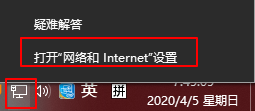
3.这时会打开“Windows设置 - 网络和Internet设置 - 状态”设置窗口,在“高级网络设置”区域可以看到“网络和共享中心”链接。
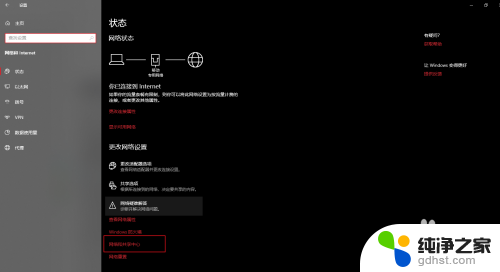
4.点击链接即可打开“控制面板\网络和 Internet\网络和共享中心”。
5.方法2:右键桌面的网络图标,选择属性即可打开网络共享中心。
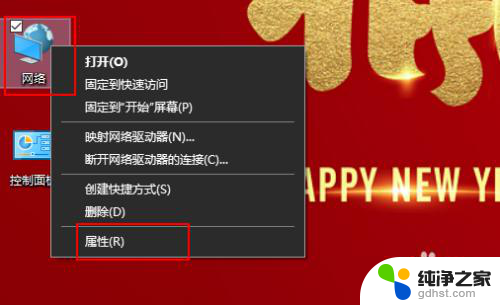
6.方法3:右键开始菜单,选择搜索。输入网络和共享中心,即可自动搜索在顶端显示,点击后立即打开。
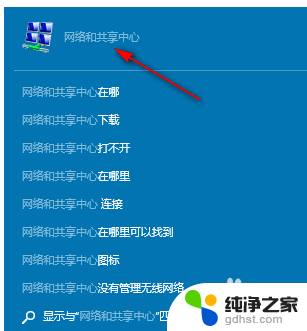
7.以上是所有方法,选择适合自己的方法使用。
以上就是Win10启用网络共享中心的全部内容,如果有不清楚的用户可以参考以上步骤进行操作,希望能对大家有所帮助。